Excelif 함수에서 두 가지 조건을 사용하는 방법
- coldplay.xixi원래의
- 2020-12-21 10:10:30100762검색
excelif 함수는 두 가지 조건을 사용합니다. 먼저 판단해야 하는 데이터의 첫 번째 행 오른쪽에 있는 빈 셀에 "=if"를 입력하고, 함수를 호출하려면 두 번 클릭합니다. 함수를 호출하여 두 가지 조건을 설정한 다음 if 함수를 계속 사용하여 참으로 판단될 때 표시할 내용과 거짓으로 판단할 때 표시할 내용을 설정하고 마지막으로 Enter 키를 눌러 계산합니다. 결과.
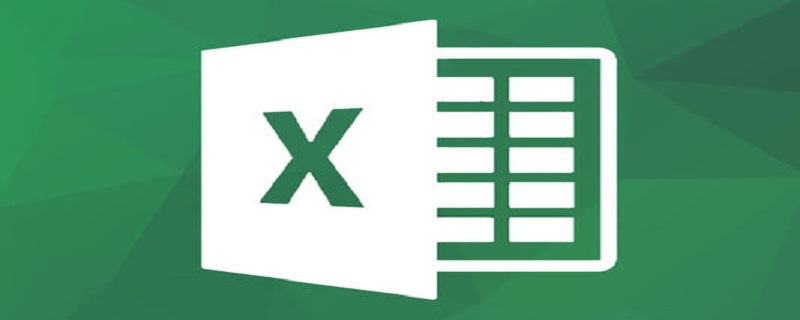
이 기사의 운영 환경: Windows 7 시스템, Microsoft Office Excel 2010 버전, Dell G3 컴퓨터.
excelif 함수는 두 가지 조건을 사용합니다.
1. Excel 표를 열고 점수 판단을 예로 들어보세요.
중국어와 수학에서 80점 이상이면 우수하고 나머지는 자격이 있습니다
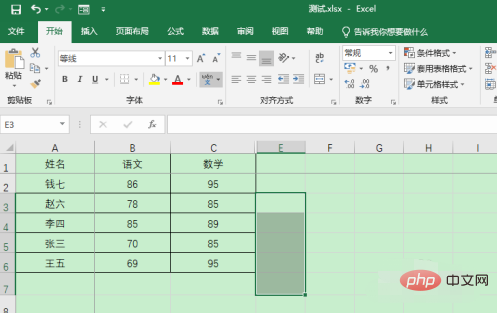
2. 필요한 경우 결과의 첫 번째 행 오른쪽에 있는 빈 셀에 "=if"를 입력하고 if를 두 번 클릭하여 함수를 호출합니다.
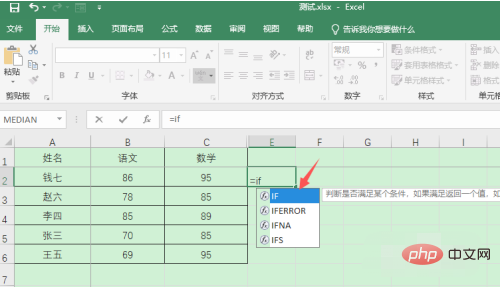
3. if 함수를 입력하고 두 번 클릭합니다.
여러 조건을 입력하는 데 사용됩니다
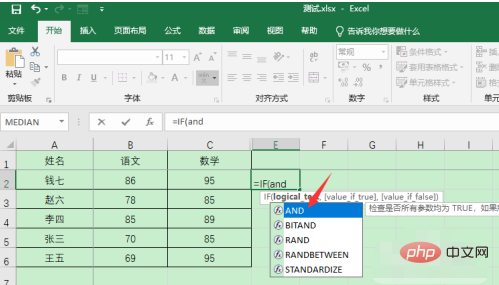
4. 두 가지 조건을 쉼표로 구분하여 설정합니다
즉, 조건은 "AND(B2>80,C2>80)"
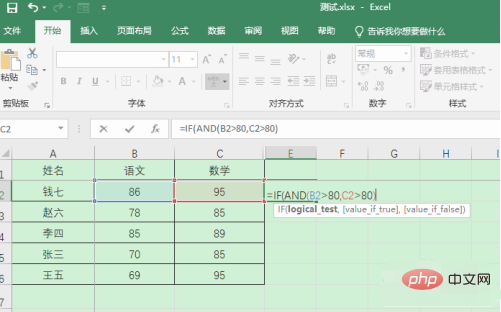 입니다.
입니다.
5. 두 가지 조건 설정 조건 후 if 함수를 계속해서 판정이 true일 때 표시되는 내용을 "excellent"로 설정하고, 판정이 false일 때 표시되는 내용을 "qualified"로 설정합니다
즉, 전체 함수는 "=IF(AND(B2>80,C2>80), "Excellent", "Qualified")"
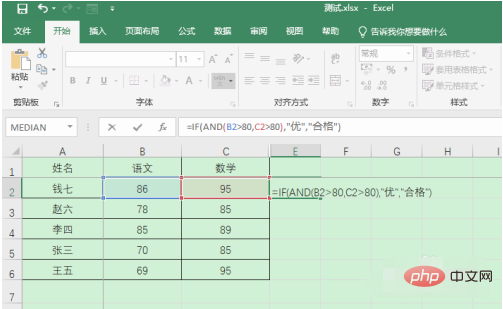
6입니다. Enter 키를 눌러 결과를 계산하세요
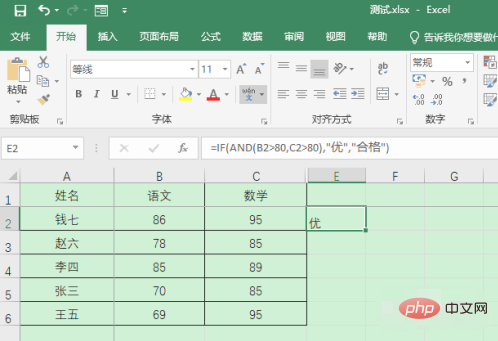
7. 나머지 열에 대해 다음 자동 채우기
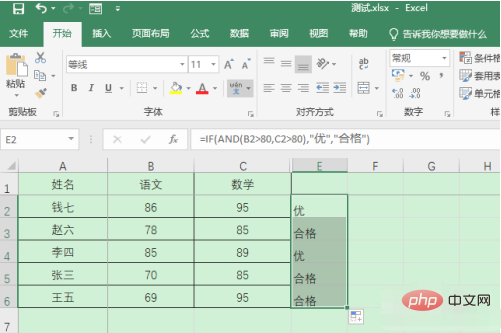
위 내용은 Excelif 함수에서 두 가지 조건을 사용하는 방법의 상세 내용입니다. 자세한 내용은 PHP 중국어 웹사이트의 기타 관련 기사를 참조하세요!

